Lorsque vous installez une application à partir du Store, l’entrée d’application est automatiquement ajoutée au menu Démarrer à partir duquel vous pouvez facilement lancer le programme à partir du menu Démarrer. L’élément de menu Démarrer de l’application peut également être utilisé pour désinstaller rapidement l’application, épingler le raccourci de l’application au menu Démarrer et à la barre des tâches.
En général, l’entrée de l’application apparaît dans le menu Démarrer immédiatement après l’installation de l’application. Cependant, parfois, l’application peut ne pas apparaître dans le menu Démarrer pour une raison quelconque.
Si l’application installée n’apparaît pas dans le menu Démarrer, vous pouvez essayer les solutions ci-dessous pour réépingler l’application dans le menu Démarrer.
Mentionner cette méthode en haut de la liste parce que cette méthode a fonctionné pour nous. Comme vous le savez probablement, les versions récentes de Windows 10 offrent une option pour réparer les applications installées.
Lorsque vous réparez une application, l’application est réparée en conservant ses données (sans supprimer les données de l’application). Cette méthode ajoute automatiquement une entrée au menu Démarrer. Alors, ça devrait marcher! Voici comment procéder:
Étape 1: Ouvrez l’application Paramètres. Aller vers App > Application et fonctionnalités.
Étape 2: Cliquez sur l’entrée de l’application, puis sur Options avancées
connexion. Par exemple, si l’entrée de l’application Open Live Writer est manquante, cliquez dessus dans son entrée. Notez que si l’entrée d’application apparaît dans la liste des applications installées, il est probable que l’application n’ait pas été installée.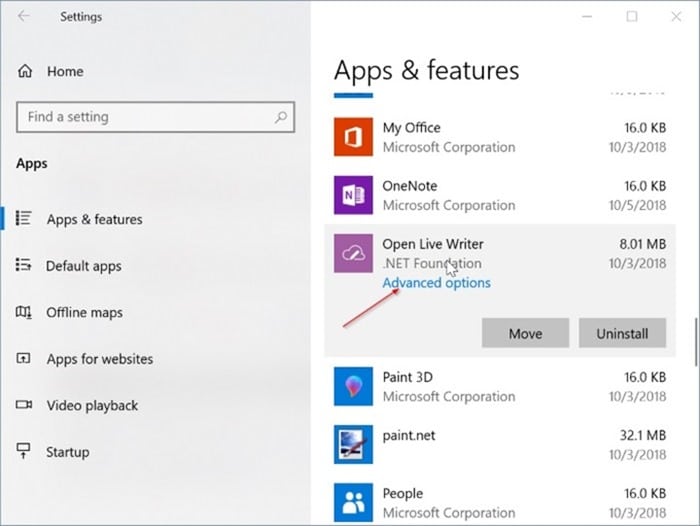
Étape 3: Faites défiler la page. Cliquer sur réparation pour réparer l’application sans supprimer les données de l’application. Si l’option de réparation n’est pas disponible pour l’application, cliquez sur Réinitialiser bouton.
Consultez le menu Démarrer maintenant. L’entrée de l’application doit maintenant être affichée.
Utilisez cette méthode uniquement si l’entrée de l’application est présente dans le menu Démarrer (vérifiez-la manuellement) mais que la recherche ne l’affiche pas dans les résultats. Reportez-vous à notre article sur la reconstruction de l’index de recherche dans l’article Windows 10 pour obtenir des instructions détaillées.
En dernier recours, vous pouvez réinstaller l’application en la désinstallant, puis en en installant une nouvelle copie à partir du Store.